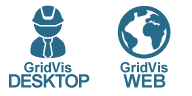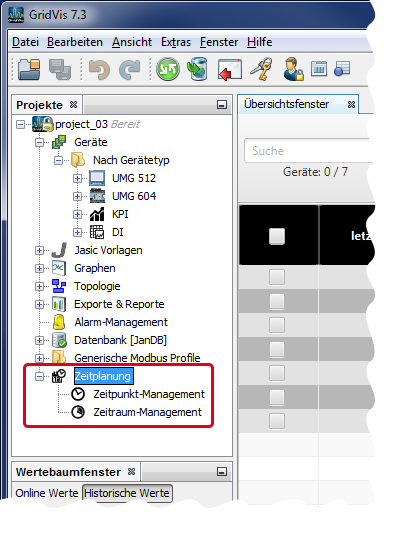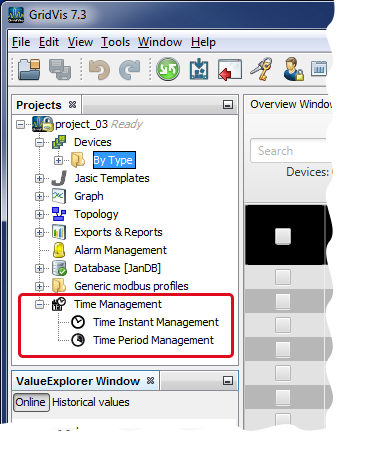| Sv translation | |||||||||||||||
|---|---|---|---|---|---|---|---|---|---|---|---|---|---|---|---|
| |||||||||||||||
Beschreibung In der Funktion Zeitplanung (Manager) konfigurieren Sie Zeitpunkte und Zeiträume für weitere Aktionen und Funktionen, wie
Wie öffne ich die Funktion Zeitplanung (Manager) in der GridVis-Desktop?
Ein Klick auf das Plus-Symbol vor dem Eintrag Zeitplanung im Fenster Projekte öffnet die Unterverzeichnisse Zeitpunkt-Management und Zeitraum-Management.
Konfiguration der Funktionen Zeitplanung (Manager), Zeitpunkte und Zeiträume
Abb.: Funktion Zeitplanung im Fenster Projekte |
| Sv translation | |||||||||
|---|---|---|---|---|---|---|---|---|---|
| |||||||||
Valid for
Description In the "Time Management" function, you configure "Time points" and "Time periods" for further actions and functions such as
How do I open the function “Time management” in the GridVis Desktop?
One click on the plus symbol in front of the “Time planning” entry in the "Projects" window opens the subdirectories "Time point management" and "Time period management".
Configuration of the functions "Time Management", "Time points" and "Time periods"
Fig.: “Time Management” function in the Projects window |
| Sv translation | |||||||||||||||
|---|---|---|---|---|---|---|---|---|---|---|---|---|---|---|---|
| |||||||||||||||
Descripción En la función «Administrador de programaciones» puede configurar «puntos de tiempo» y «periodos de tiempo» para usar más acciones y funciones, como las siguientes:
¿Cómo abro la función «Programación» (administrador) en GridVis Desktop?
Haciendo clic en el símbolo positivo que precede a la entrada «Programación» de la ventana «Proyectos», se abren los subdirectorios «Gestión de puntos de tiempo» y «Gestión de periodos de tiempo».
Configuración de las funciones «Programación» (administrador), «Puntos de tiempo» y «Periodos de tiempo»
Fig.: función «Programación» en la ventana «Proyectos» |
| Sv translation | |||||||||||||||
|---|---|---|---|---|---|---|---|---|---|---|---|---|---|---|---|
| |||||||||||||||
Descrizione Nella funzione “Programmazione“ (Manager) configurare “Momenti“ e “Periodi“ per ulteriori azioni e funzioni, come
Come si apre la funzione “Programmazione“ (Manager) in GridVis Desktop?
Cliccare sul simbolo Più davanti alla voce “Programmazione“ nella finestra “Progetti“ apre le sottodirectory “Gestione momenti“ e “Gestione periodi“.
La configurazione delle funzioni “Programmazione“ (Manager), “Momenti“ e “Periodi“
Fig.: Funzione “Programmazione“ nella finestra Progetti |